使用华为打印轻松打印文件
适用产品:
HUAWEI Mate XT | ULTIMATE DESIGN((greenlan-al10a)、(greenlan-al10c)、(greenlan-al10d)),HUAWEI Mate X6 典藏版(huawei mate x6 全网通典藏版 16gb+512gb、huawei mate x6 全网通典藏版 16gb+1tb),HUAWEI Mate X6(全网通版 12gb+256gb、全网通版 12gb+512gb)
适用版本:
HarmonyOS 4.3, HarmonyOS 4.2
适用产品:
适用版本:
为您查询到以下结果,请选择
无法查询到结果,请重新选择
使用华为打印轻松打印文件
使用华为打印,手机便能轻松发现周边打印机并一键打印存于手机中的图片、文档等。还支持远程打印,即使不在身边,也能为家里的孩子打印作业。
配图仅供参考,请以产品实际为准。
使用华为打印近场打印
在手机上开启 WLAN 开关,并确保打印机与手机接入同一 WLAN 网络,或已开启 WLAN 直连功能。
对手机中不同存储位置的文件,选择以下对应方式进行打印:
图库:在图库中打开一张或选择多张图片,点击分享 > ,或点击更多 > 打印或生成 PDF。
备忘录:在备忘录中打开任一笔记,点击更多 > 打印。
文件管理:在文件管理中选择一个或多个文件,点击分享 > 打印。
WPS Office:在 WPS Office 应用中长按选中某个需要打印的文档,点击分享 > 华为打印,或使用 WPS Office 打开某文档,点击分享 > 打印 > 华为打印。
微信:在微信聊天记录中打开需要打印的文档,然后点击 > 用其他应用打开 > 华为打印。
不同版本的应用操作路径可能有所差异,请以实际为准。
点击选择打印机进入打印机列表,选择合适的打印机,然后在预览界面调整份数、色彩、纸张尺寸等参数,点击开始打印。
若非首次使用华为打印,打印时会自动连接上次使用过的打印机,无需再手动选择。
打印开始后,手机界面会出现打印胶囊。打印过程中若需要添加打印任务,可打开待打印图片、文档等,然后点击打印胶囊,在实况窗中点击即可将打印任务加入排队。
若连接的是华为打印机,建议您在打印预览界面点击更多选项下载打印插件,体验更多打印功能。
使用华为打印远程打印
若您使用的是华为打印机,便能将手机中的文件通过华为打印功能完成远程打印,快捷方便。
通过手机智慧生活应用添加打印机。
当身处异地时,可参考:使用华为打印近场打印的操作方式远程打印文件。
是否有帮助?
是
否
很抱歉,未能帮助到您。请选择以下方式获取更多支持:
提交
谢谢您的鼓励!